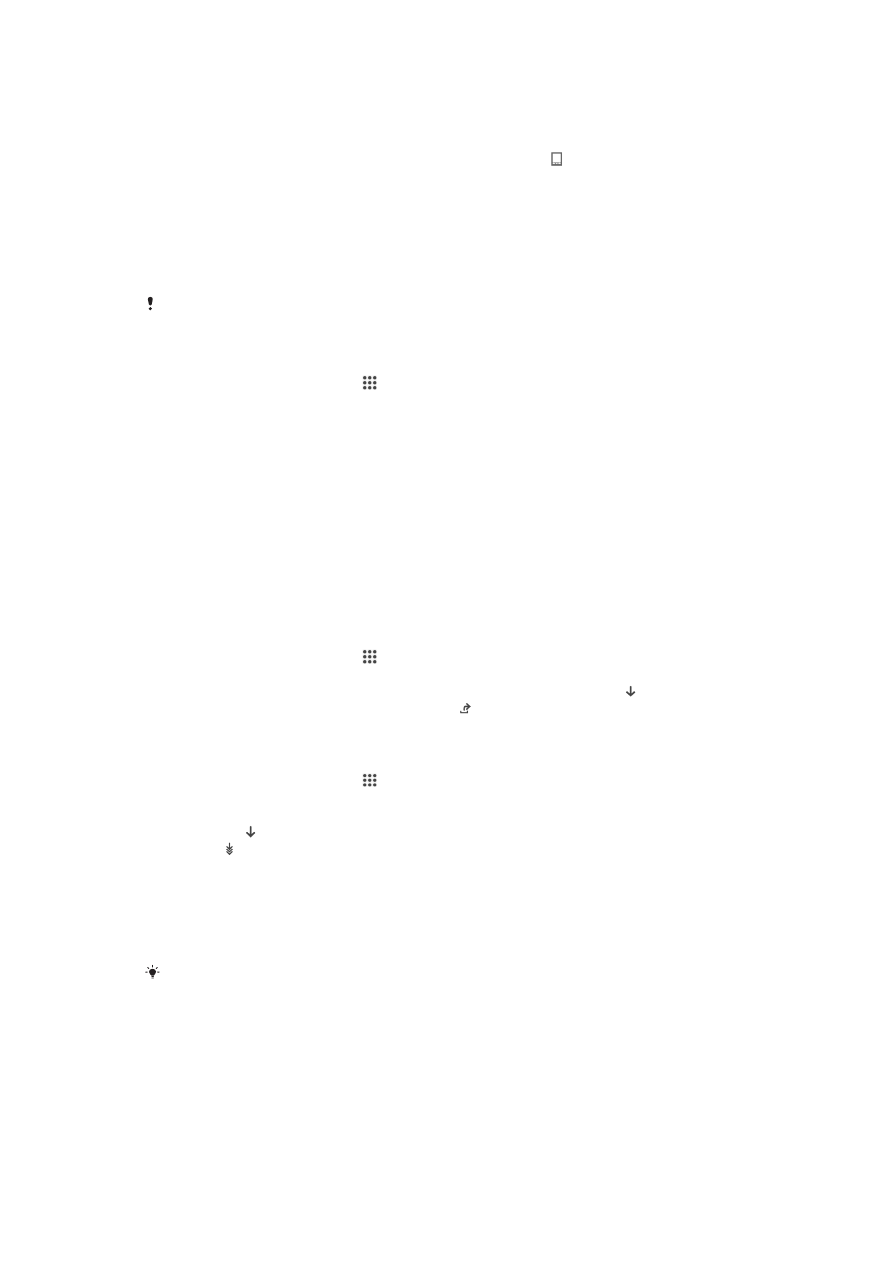
Aktualizácia zariadenia
Softvér vo svojom zariadení by ste mali aktualizovať na získanie najnovších funkcií,
vylepšení a opráv chýb, a zabezpečili si tak optimálny výkon. Keď je k dispozícii
aktualizácia softvéru, v stavovom riadku sa zobrazí symbol . Nové aktualizácie môžete
vyhľadávať aj manuálne.
Aktualizácie softvéru najjednoduchšie nainštalujete bezdrôtovo zo zariadenia. Niektoré
aktualizácie však nie sú k dispozícii prostredníctvom bezdrôtového preberania. Na
aktualizáciu zariadenia je v PC alebo v počítači Apple
®
Mac
®
potrebná aplikácia Xperia™
Companion.
Ďalšie informácie o aktualizácii softvéru nájdete na adrese
www.sonymobile.com/update.
Aktualizácii môže zabrániť nedostatok voľného úložného miesta. Pred pokusom o aktualizáciu
sa uistite, že máte dostatok voľného úložného miesta.
Hľadanie nového softvéru
1
Na ploche ťuknite na položku .
2
Vyhľadajte položku
Centrum aktualizácií a ťuknite na ňu.
3
Ak chcete skontrolovať, či máte nainštalovaný najnovší softvér, ťuknite na položku
Systém. Ak chcete vyhľadať aktualizácie aplikácií nainštalovaných v zariadení,
ťuknite na položku
Aktualiz..
Bezdrôtová aktualizácia zariadenia
Na bezdrôtovú aktualizáciu zariadenia použite aplikáciu Update Center. Používa sa na
aktualizácie aplikácií aj systému a zjednodušuje tiež preberanie nových aplikácií
vyvinutých pre vaše zariadenie. Dostupnosť preberania aktualizácií prostredníctvom
mobilnej siete závisí od vášho operátora. Na preberanie nového softvéru sa odporúča
používať namiesto mobilnej siete sieť Wi-Fi®, aby ste sa vyhli poplatkom za dátový
prenos.
Prevzatie a inštalácia aktualizácie systému
1
Na ploche ťuknite na položku .
2
Vyhľadajte položky
Centrum aktualizácií > Systém a ťuknite na ne.
3
Vyberte požadovanú aktualizáciu systému a potom ťuknite na položku .
4
Po dokončení preberania ťuknite na položku a dokončite inštaláciu podľa
pokynov na obrazovke.
Prevzatie a inštalácia aktualizácií aplikácií
1
Na ploche ťuknite na položku .
2
Vyhľadajte položky
Centrum aktualizácií > Systém a ťuknite na ne.
3
Ak chcete prevziať konkrétnu aktualizáciu aplikácie, vyberte aktualizáciu a ťuknite
na položku . Ak chcete prevziať všetky dostupné aktualizácie aplikácií, ťuknite na
položku . Aktualizácie sa nainštalujú automaticky po prevzatí.
Aktualizácia vášho zariadenia pomocou počítača
Softvérové aktualizácie môžete prevziať a nainštalovať na zariadenie pomocou počítača
pripojeného na internet. Budete potrebovať kábel USB a PC alebo počítač Apple
®
Mac
®
so spusteným softvérom Xperia™ Companion.
Ak na príslušnom počítači nemáte nainštalovaný softvér Xperia™ Companion, pripojte
zariadenie pomocou kábla USB a postupujte podľa pokynov na obrazovke.
112
Toto je internetová verzia tejto publikácie. © Tlač je možná iba pre súkromné použitie.
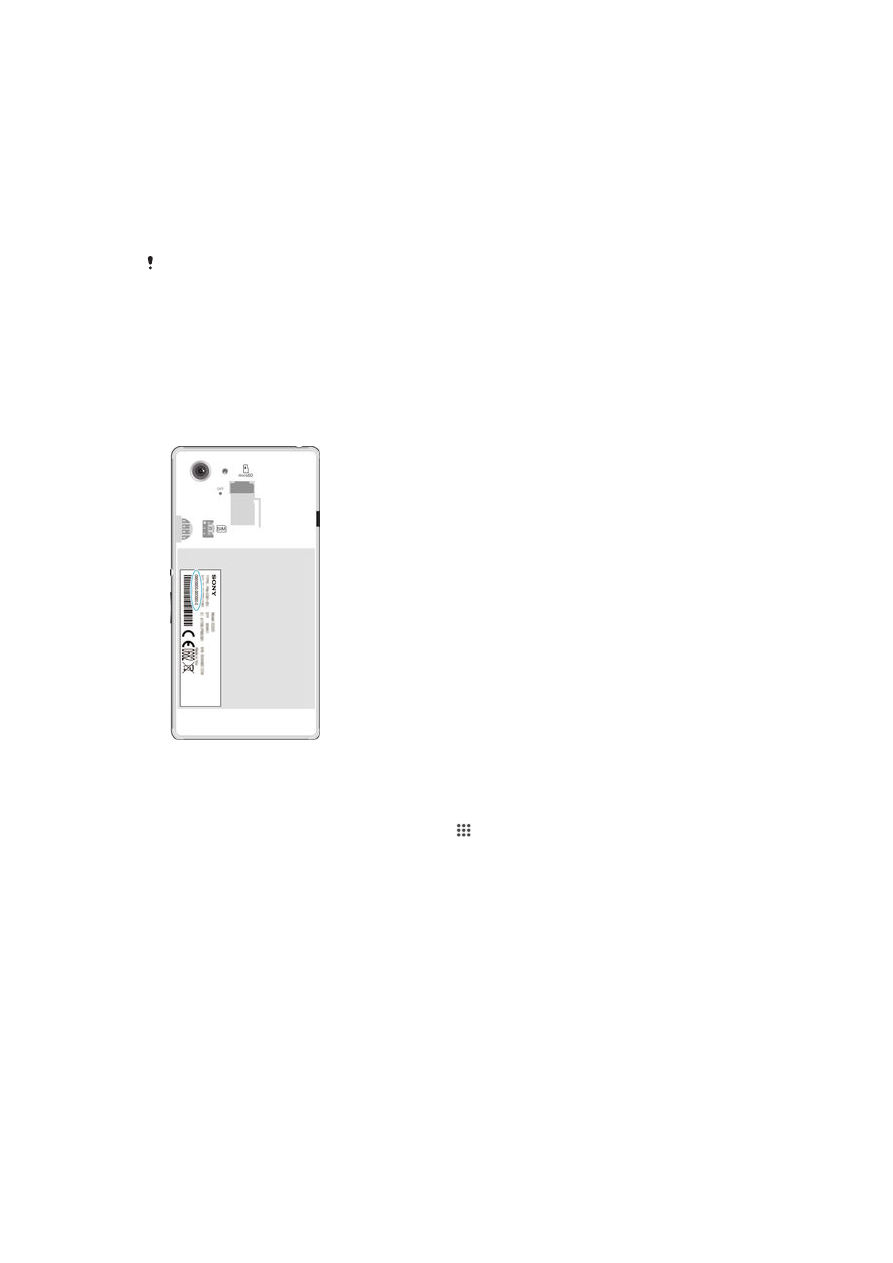
Aktualizácia zariadenia pomocou počítača
1
Uistite sa, že máte aplikáciu Xperia™ Companion nainštalovanú na PC alebo
počítači Apple
®
Mac
®
.
2
Pripojte zariadenie k počítaču pomocou kábla USB.
3
Počítač: Spustite softvér Xperia™ Companion. Po krátkej dobe počítač
zaregistruje prítomnosť vášho zariadenia a vyhľadá nový softvér.
4
Počítač: Ak sa rozpozná nová softvérová aktualizácia, zobrazí sa automaticky
otvárané okno. Podľa pokynov na obrazovke spustite príslušné softvérové
aktualizácie.
Ak zariadenie pripojíte k počítaču prostredníctvom kábla USB, budete vyzvaní na inštaláciu
softvéru alebo zrušenie, pokiaľ ste predtým neoznačili možnosť
Už nezobrazovať.